Come eseguire il backup del telefono Android su un PC
Cosa sapere
- Collega il telefono Android al computer. Vai a Impostazioni > Generale > Opzioni sviluppatore.
- Tocca uno dei due Debug USB o Debug Android. Seleziona un USB per il trasferimento dei file. Selezionare Trasferisci file.
- Vai al tuo dispositivo Android in Esplora file di Windows e copia i file dal telefono al PC.
Questo articolo spiega come eseguire il backup di foto, video e altri file archiviati sul telefono Android su un PC tramite USB. Include anche informazioni sulla creazione di un backup Android completo sul PC utilizzando l'app Dr. Fone e include un elenco di altre app a tale scopo.
Come eseguire il backup dei file Android tramite USB
Se memorizzi informazioni o file importanti sul tuo telefono Android, è importante sapere come eseguire il backup di un telefono Android a un PC. Backup del tuo Android su Google Drive è semplice, ma se preferisci avere un backup Android archiviato sul tuo PC, devi utilizzare un approccio diverso.
Se sei principalmente preoccupato per foto, video e altri file archiviati sul tuo Android, trasferirli tramite USB è il metodo più semplice.
Accendi il dispositivo Android. Utilizzando il cavo USB in dotazione con il telefono, collegare l'estremità USB al computer e l'altra estremità nel telefono.
-
Vai a Impostazioni > Generale > Opzioni sviluppatore e tocca uno dei due Debug USB o Debug Android.

Se non vedi Opzioni sviluppatore, tocca Impostazioni > Sistema > Info sul telefono, quindi tocca numero di build sette volte.
-
Controlla le tue notifiche e tocca l'elemento USB per ulteriori opzioni, quindi tocca Trasferisci file.

-
Vedrai il tuo Android apparire come un dispositivo disponibile per navigare Esplora file di Windows, che ti consente di copiare file dal tuo telefono Android al PC.

Il backup manuale di immagini, video e file dal telefono è un buon modo per salvare i dati, ma non salverà anche contatti, messaggi di testo e altri elementi di cui potresti voler eseguire il backup. Richiede inoltre di ricordare di eseguire il backup di nuovi file.
Un modo alternativo per trasferire file è installare il Applicazione server FTP Wi-Fi sul tuo telefono. Avviandolo, puoi connetterti al tuo telefono tramite qualsiasi browser FTP sul tuo computer. Usando l'approccio che preferisci, puoi trasferire file dal tuo Android al computer per sicurezza.
Esegui un backup completo di Android sul tuo PC
Se desideri avere un backup completo del tuo telefono Android, un approccio migliore consiste nell'installare app che gestiscono backup Android completi.
Una delle migliori app di backup per Android è Dott. Fone, che ti consente di eseguire un backup completo o un ripristino del tuo dispositivo Android, oppure puoi eseguire il backup di dati specifici dal telefono al computer. Lo fa senza richiedere accesso root al telefono.
Scarica e installa Dott. Fone al tuo PC.
Una volta installato Dr. Fone, ti verrà chiesto di connettere il telefono se non l'hai già fatto. Segui i passaggi precedenti per abilitare il debug USB per far funzionare la connessione.
-
Una volta connesso al software in esecuzione, vedrai la finestra in cui puoi eseguire il backup o il ripristino di un telefono Android. Per eseguire il tuo primo backup Android su PC, seleziona Backup.
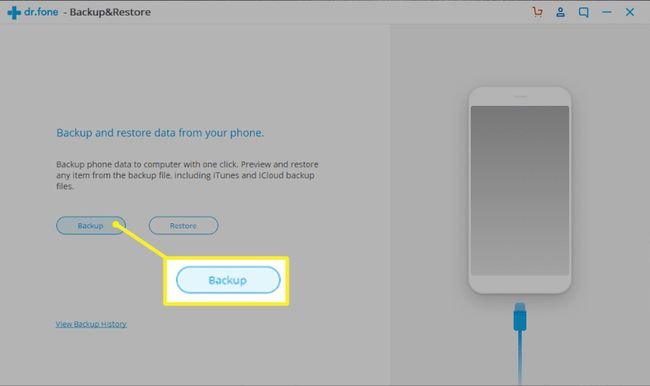
-
Si aprirà una nuova finestra in cui è possibile selezionare i componenti del telefono di cui si desidera eseguire il backup. Il valore predefinito è ogni opzione, ma puoi deselezionare quella che preferisci.

È necessario un piano premium per eseguire il backup dei dati dell'applicazione.
-
Dopo aver selezionato gli elementi desiderati, selezionare Backup per avviare il processo di backup. Vedrai uno stato mentre il software copia quei componenti sul tuo computer locale.
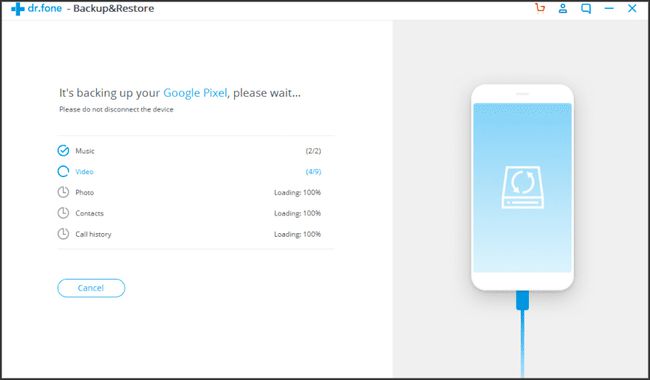
-
Una volta completato il backup, puoi selezionare una delle due opzioni Visualizza cronologia backup o Apri posizione di backup. A questo punto, il tuo backup è completamente completato e pronto per essere ripristinato ogni volta che ne hai bisogno.
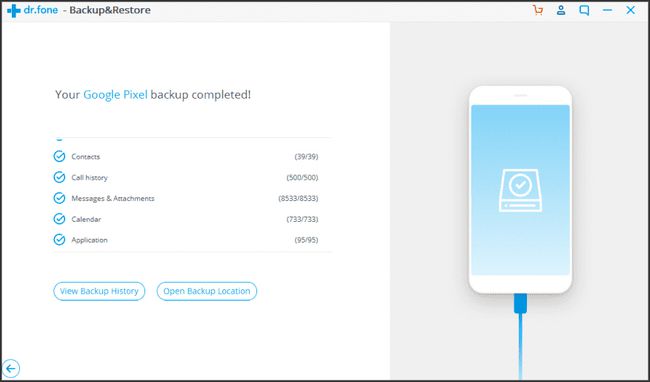
-
Quando devi ripristinare il backup che hai effettuato, apri l'elenco della cronologia di backup, seleziona il backup con l'ultima data di backup, quindi seleziona Prossimo iniziare.

-
Il processo di ripristino con Dr. Fone è veloce e semplice come il processo di backup.
Una bella funzionalità aggiuntiva di Dr. Fone è che puoi collegarlo ai backup automatici di iTunes, iCloud o Google Cloud esistenti e utilizzare Dr. Fone per eseguire il ripristino.
Come eseguire il backup di Android con altre risorse
Di seguito sono riportati altri programmi gratuiti, come Dr. Fone, che ti consentono di eseguire rapidamente un backup del tuo telefono Android ed eseguire un ripristino rapido ogni volta che ne hai bisogno.
La scelta dell'app giusta per la tua situazione dipende dal fatto che tu voglia eseguire l'app sul tuo PC o sul tuo Android. Dipende anche da dove vuoi archiviare i backup e se vuoi automatizzarli.
- Syncios Android Backup Manager: Questo software gratuito è un programma completo che ti consente di eseguire il backup di tutto, inclusi contatti, app e messaggi SMS. Funziona con la maggior parte dei dispositivi Android.
- SyncDroid Android Manager: Questo software serve per sincronizzare un Android con PC Windows. Puoi connetterti tramite USB o Wi-Fi e i backup includono tutte le cose importanti che vorrai salvare.
- ApowerManager: L'approccio per i backup con questo software è leggermente diverso, in quanto si esegue il backup dei file sulla scheda SD per il trasferimento al PC. Funziona anche per dispositivi iOS.
- ROM Manager: Questa app per Android ti consente di salvare i backup automatici della tua ROM sulla tua scheda SD. Include tutto sul tuo Android, l'intera ROM e tutte le tue impostazioni.
- Esegui il backup del tuo cellulare: questa app per Android ti consente di eseguire il backup e il ripristino di contatti, messaggi, impostazioni di sistema e persino registri delle chiamate e password Wi-Fi sulla scheda SD o sulla memoria del dispositivo. Un'alternativa è archiviare i backup sui tuoi account cloud su Google Drive, Dropbox, o Una guida.
